微信硬件jsapi接口发送和接收设备数据(6)
来源:互联网 发布:sql语句添加字段 编辑:程序博客网 时间:2024/05/08 07:38
本文来源: http://www.vxzsk.com/157.html V型知识库
关于微信硬件jsapi接口发送和接收蓝牙设备数据前几天已经写过一篇,感觉写的博客很乱,初学者可能读了之后也摸不着头脑,所以这节课尽量说的更有逻辑更详细,见谅哈,语文功底不是很好。尽量表达清楚吧。
整个流程大体为1,添加设备 2,设备授权 3,绑定设备 4,连接设备发送指令到设备并接收设备数据
1,2,3流程前几章节已经说得很详细了,在这里不在累述,如果想了解更多,请初学者点击本页面左上角的菜单。
咱们重点介绍第四步骤,通过微信硬件jsapi接口发送指令到设备并接收设备的响应数据。(发送和接收都在H5端)。
第一,引入javascript文件
<script src="http://libs.baidu.com/jquery/2.0.0/jquery.js"></script> <script src="http://res.wx.qq.com/open/js/jweixin-1.1.0.js"> </script>说明:第一行引入的是依赖jQuery的库。 第二行引入微信硬件jsapi的js库。
第二,<body></body>之间的HTML代码
//V型知识库 www.vxzsk.com<body ontouchstart><!--标题行--><h2 style="color: white;background-color: green;text-align: center;background-position: center;">蓝牙设备</h2> <div class="page"> <div class="bd spacing"> <div class="weui_cells weui_cells_form"> <div class="weui_cell"> <div class="weui_cell_hd"><label class="weui_label" style="width: auto;">当前设备: </label></div> <div class="weui_cell_bd weui_cell_primary"> <label id="lbdeviceid" class="weui_label" style="width: auto;"></label> </div> </div> <div class="weui_cell"> <div class="weui_cell_hd"><label class="weui_label" style="width: auto;">状态信息: </label></div> <div class="weui_cell_bd weui_cell_primary"> <label id="lbInfo" class="weui_label" style="width: auto;"></label> </div> </div> <div class="weui_cell" > <div class="weui_cell_hd"><label class="weui_label">日志: </label></div> <div class="weui_cell_bd weui_cell_primary"> <textarea id="logtext" class="weui_textarea" placeholder="日志" rows="5"></textarea> </div> </div> </div> <div class="weui_btn_area weui"> <button class="weui_btn weui_btn weui_btn_warn" id="CallGetWXrefresh">获取设备</button><br> <button class="weui_btn weui_btn_primary" id="icFuWei" >复位</button> </div> </div> <div class="weui_dialog_alert" id="Mydialog" style="display: none;"> <div class="weui_mask"></div> <div class="weui_dialog"> <div class="weui_dialog_hd" id="dialogTitle"><strong class="weui_dialog_title">着急啦</strong></div> <div class="weui_dialog_bd" id="dialogContent">亲,使用本功能,请先打开手机蓝牙!</div> <div class="weui_dialog_ft"> <a href="#" class="weui_btn_dialog primary">确定</a> </div> </div> </div> <!--BEGIN toast--> <div id="toast" style="display: none;"> <div class="weui_mask_transparent"></div> <div class="weui_toast"> <i class="weui_icon_toast"></i> <p class="weui_toast_content" id="toast_msg">已完成</p> </div> </div> <!--end toast--> <!-- loading toast --> <div id="loadingToast" class="weui_loading_toast" style="display:none;"> <div class="weui_mask_transparent"></div> <div class="weui_toast"> <div class="weui_loading"> <div class="weui_loading_leaf weui_loading_leaf_0"></div> <div class="weui_loading_leaf weui_loading_leaf_1"></div> <div class="weui_loading_leaf weui_loading_leaf_2"></div> <div class="weui_loading_leaf weui_loading_leaf_3"></div> <div class="weui_loading_leaf weui_loading_leaf_4"></div> <div class="weui_loading_leaf weui_loading_leaf_5"></div> <div class="weui_loading_leaf weui_loading_leaf_6"></div> <div class="weui_loading_leaf weui_loading_leaf_7"></div> <div class="weui_loading_leaf weui_loading_leaf_8"></div> <div class="weui_loading_leaf weui_loading_leaf_9"></div> <div class="weui_loading_leaf weui_loading_leaf_10"></div> <div class="weui_loading_leaf weui_loading_leaf_11"></div> </div> <p class="weui_toast_content" id="loading_toast_msg">数据加载中</p> </div> </div> <!-- End loading toast --> <!--BEGIN dialog1--> <div class="weui_dialog_confirm" id="dialog1" style="display: none;"> <div class="weui_mask"></div> <div class="weui_dialog"> <div class="weui_dialog_hd"><strong class="weui_dialog_title">弹窗标题</strong></div> <div class="weui_dialog_bd">自定义弹窗内容,居左对齐显示,告知需要确认的信息等</div> <div class="weui_dialog_ft"> <a href="javascript:;" class="weui_btn_dialog default" id="qxBtn">取消</a> <a href="javascript:;" class="weui_btn_dialog primary" id="okBtn">确定</a> </div> </div> </div> <!--END dialog1--> <!--BEGIN dialog2--> <div class="weui_dialog_alert" id="dialog2" style="display: none;"> <div class="weui_mask"></div> <div class="weui_dialog"> <div class="weui_dialog_hd"><strong class="weui_dialog_title">弹窗标题</strong></div> <div class="weui_dialog_bd">弹窗内容,告知当前页面信息等</div> <div class="weui_dialog_ft"> <a href="javascript:;" class="weui_btn_dialog primary">确定</a> </div> </div> </div> <!--END dialog2--></div><div id="myparams" style="display: none"> <span id="timestamp">${timestamp }</span> <span id="nonceStr">${nonceStr }</span> <span id="signature">${signature }</span> <span id="appId">${appId }</span> </div>说明:html代码最后几行 也就是id为myparams的代码块为初始微信硬件JSAPI所必须的参数,具体如何获取请查看本界面左上角菜单。
第三、javascript代码
1,jQuery中的方法
//V型知识库 www.vxzsk.comjQuery(document).ready(function(){ //初始化库 loadXMLDoc(); //初始化库结束 //点击获取设备按钮的函数 开始 $("#CallGetWXrefresh").on("click",function(e){ //1. 打开微信设备 my_openWXDeviceLib(); //2. 获取设备信息 my_getWXDeviceInfos(); //3. 接收设备数据 my_onReceiveDataFromWXDevice(); }); //点击获取设备按钮的函数 结束 /*** * IC卡复位 */ $("#icFuWei").on("click",function(e){ alert("开始"+C_DEVICEID); var Bytes=CheckBalance(); var x=senddataBytes(Bytes,C_DEVICEID); }); });说明:1,loadXMLDoc();方法为初始化微信硬件JSAPI。2,my_openWXDeviceLib() 打开微信设备,用来判断手机是否已经打开蓝牙。3,my_getWXDeviceInfos()获取设备信息,也就是获取设备的deviceid。4,my_onReceiveDataFromWXDevice();接收设备的响应数据,以上四个步骤的初始化顺序不得改变。
1)、loadXMLDoc()代码
//初始化 微信硬件jsapi库function loadXMLDoc(){ var appId =jQuery("#appId").text(); var timestamp=jQuery("#timestamp").text(); var nonceStr =jQuery("#nonceStr").text(); var signature=jQuery("#signature").text(); wx.config({ beta: true, debug: true,// 开启调试模式,调用的所有api的返回值会在客户端alert出来,若要查看传入的参数,可以在pc端打开,参数信息会通过log打出,仅在pc端时才会打印。 appId: appId, timestamp: timestamp, nonceStr: nonceStr, signature: signature, jsApiList: [ 'openWXDeviceLib', 'closeWXDeviceLib', 'getWXDeviceInfos', 'getWXDeviceBindTicket', 'getWXDeviceUnbindTicket', 'startScanWXDevice', 'stopScanWXDevice', 'connectWXDevice', 'disconnectWXDevice', 'sendDataToWXDevice', 'onWXDeviceBindStateChange', 'onWXDeviceStateChange', 'onScanWXDeviceResult', 'onReceiveDataFromWXDevice', 'onWXDeviceBluetoothStateChange', ] }); alert("初始化库结束");}说明:四个参数必填,而且是在跳转本页面前的方法里初始化好存储到request对象中。
2,my_openWXDeviceLib() 代码
/********************************************************** 打开微信设备* 作者:V型知识库 2016-04-04 www.vxzsk.com* my_openWXDeviceLib* 入口参数:无* 出口参数:0表示打开成功;1表示打开失败*********************************************************/function my_openWXDeviceLib(){ var x=0; WeixinJSBridge.invoke('openWXDeviceLib', {}, function(res){ mlog("打开设备返回:"+res.err_msg); if(res.err_msg=='openWXDeviceLib:ok') { if(res.bluetoothState=='off') { showdialog("太着急啦","亲,使用前请先打开手机蓝牙!"); $("#lbInfo").innerHTML="1.请打开手机蓝牙"; $("#lbInfo").css({color:"red"}); x=1; isOver(); }; if(res.bluetoothState=='unauthorized') { showdialog("出错啦","亲,请授权微信蓝牙功能并打开蓝牙!"); $("#lbInfo").html("1.请授权蓝牙功能"); $("#lbInfo").css({color:"red"}); x=1; isOver(); }; if(res.bluetoothState=='on') { //showdialog("太着急啦","亲,请查看您的设备是否打开!"); $("#lbInfo").html("1.蓝牙已打开,未找到设备"); $("#lbInfo").css({color:"red"}); //$("#lbInfo").attr(("style", "background-color:#000"); x=0; //isOver(); }; } else { $("#lbInfo").html("1.微信蓝牙打开失败"); x=1; showdialog("微信蓝牙状态","亲,请授权微信蓝牙功能并打开蓝牙!"); } }); return x; //0表示成功 1表示失败}3、my_getWXDeviceInfos()代码 获取设备信息
/*********************************************** 取得微信设备信息* 作者:2016-04-04 V型知识库 www.vxzsk.com* my_getWXDeviceInfos* 入口参数:无* 出口参数:返回一个已经链接的设备的ID**********************************************/function my_getWXDeviceInfos(){ WeixinJSBridge.invoke('getWXDeviceInfos', {}, function(res){ var len=res.deviceInfos.length; //绑定设备总数量 for(i=0; i<=len-1;i++) { //alert(i + ' ' + res.deviceInfos[i].deviceId + ' ' +res.deviceInfos[i].state); if(res.deviceInfos[i].state==="connected") { $("#lbdeviceid").html(res.deviceInfos[i].deviceId); C_DEVICEID = res.deviceInfos[i].deviceId; $("#lbInfo").html("2.设备已成功连接"); $("#lbInfo").css({color:"green"}); break; } } }); return; }说明:此方法此时已经获取到我们给设备授权的时候的deviceid了。
4、my_onReceiveDataFromWXDevice()代码 接收蓝牙设备响应数据
/********************************************************** 接收到数据事件* 作者:V型知识库 www.vxzsk.com* my_onReceiveDataFromWXDevice* 入口参数:无* 出口参数:无*********************************************************/ function my_onReceiveDataFromWXDevice(){ WeixinJSBridge.on('onReceiveDataFromWXDevice', function(argv) { mlog("接收的数据-->"+argv.base64Data); });}说明:mlog是打印输出的js一个方法,把设备数据输出到页面中。蓝牙设备响应的数据为base64编码,需开发者反编
译后方可识别。
mlog方法
//打印日志function mlog(m){ var log=$('#logtext').val(); //log=log+m; log = m; $('#logtext').val(log);}第四、发送指令到设备
微信硬件jsapi发送指令函数
/******************************************************************* * 发送数据函数 * 作者:V型知识库 www.vxzsk.com 2016-04-04 * 入口参数: * cmdBytes: 需要发送的命令字节 * selDeviceID: 选择的需要发送设备的ID * 出口参数: * 返回: 0表示发送成功;1表示发送失败 * 如果成功,则接收事件应该能够收到相应的数据*******************************************************************/function senddataBytes(cmdBytes,selDeviceID){ //1. 如果输入的参数长度为零,则直接退出 if(cmdBytes.length<=0){return 1}; // alert("向微信发送指令数据"); //1.1 如果设备ID为空,则直接返回 if(selDeviceID.length<=0){return 1}; //2. 发送数据 var x=0; WeixinJSBridge.invoke('sendDataToWXDevice', { "deviceId":selDeviceID, "base64Data":bytes_array_to_base64(cmdBytes) }, function(res){ //alert("向微信发送指令数据返回的状态"+res.err_msg); if(res.err_msg=='sendDataToWXDevice:ok') { x=0; alert("数据发送成功"); } else { x=1; alert("数据发送失败"); } }); return x; }一般硬件设备接收的是16进制的指令数据
function CheckBalance(){ var Bytes=new Array(); Bytes[0]=0x02; Bytes[1]=0x00; Bytes[2]=0x05; Bytes[3]=0x76; Bytes[4]=0x89; Bytes[5]=0x03; Bytes[6]=0x74; return Bytes; }根据微信官方文档说明,发送的指令数据必须是base64编码,所以还必须有个转换方法。
/** * Byte数组转Base64字符,原理同上 * @Param [0x00,0x00] * @return Base64字符串 **/function bytes_array_to_base64(array) { if (array.length == 0) { return ""; } var b64Chars = 'ABCDEFGHIJKLMNOPQRSTUVWXYZabcdefghijklmnopqrstuvwxyz0123456789+/'; var result = ""; // 给末尾添加的字符,先计算出后面的字符 var d3 = array.length % 3; var endChar = ""; if (d3 == 1) { var value = array[array.length - 1]; endChar = b64Chars.charAt(value >> 2); endChar += b64Chars.charAt((value << 4) & 0x3F); endChar += "=="; } else if (d3 == 2) { var value1 = array[array.length - 2]; var value2 = array[array.length - 1]; endChar = b64Chars.charAt(value1 >> 2); endChar += b64Chars.charAt(((value1 << 4) & 0x3F) + (value2 >> 4)); endChar += b64Chars.charAt((value2 << 2) & 0x3F); endChar += "="; } var times = array.length / 3; var startIndex = 0; // 开始计算 for (var i = 0; i < times - (d3 == 0 ? 0 : 1); i++) { startIndex = i * 3; var S1 = array[startIndex + 0]; var S2 = array[startIndex + 1]; var S3 = array[startIndex + 2]; var s1 = b64Chars.charAt(S1 >> 2); var s2 = b64Chars.charAt(((S1 << 4) & 0x3F) + (S2 >> 4)); var s3 = b64Chars.charAt(((S2 & 0xF) << 2) + (S3 >> 6)); var s4 = b64Chars.charAt(S3 & 0x3F); // 添加到结果字符串中 result += (s1 + s2 + s3 + s4); } return result + endChar;}好了,至此关于微信硬件jsapi发送数据到设备和接收蓝牙设备响应数据的代码已经编写完毕。
第五、效果图
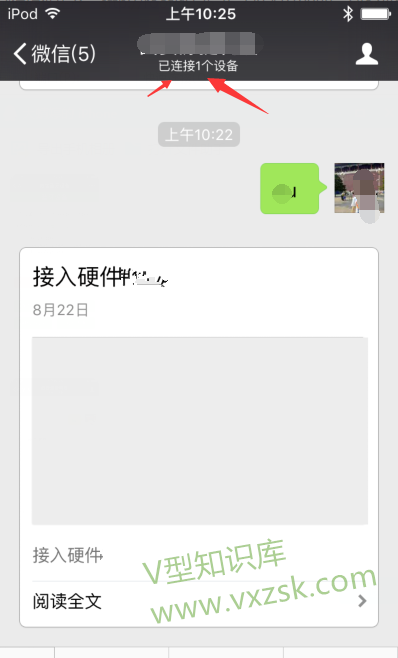


第六 完整的jsp页面代码
<%@ page language="java" import="java.util.*" pageEncoding="utf-8"%><%@ taglib prefix="c" uri="http://java.sun.com/jsp/jstl/core"%><%String path = request.getContextPath();String basePath = request.getScheme()+"://"+request.getServerName()+":"+request.getServerPort()+path+"/";session.setAttribute("basePath",basePath);%><!DOCTYPE html><html class="ie"><!--<![endif]--><head><meta charset="utf-8"> <title>微信蓝牙设备</title> <meta name="viewport" content="width=320.1,initial-scale=1,minimum-scale=1,maximum-scale=1,user-scalable=no"> <link rel="stylesheet" href="<%=basePath %>/resource/device/weui.min.css?what=0"> <script src="http://libs.baidu.com/jquery/2.0.0/jquery.js"></script> <script src="http://res.wx.qq.com/open/js/jweixin-1.1.0.js"> </script> </head><body ontouchstart><!--标题行--><h2 style="color: white;background-color: green;text-align: center;background-position: center;">蓝牙设备</h2> <div class="page"> <div class="bd spacing"> <div class="weui_cells weui_cells_form"> <div class="weui_cell"> <div class="weui_cell_hd"><label class="weui_label" style="width: auto;">当前设备: </label></div> <div class="weui_cell_bd weui_cell_primary"> <label id="lbdeviceid" class="weui_label" style="width: auto;"></label> </div> </div> <div class="weui_cell"> <div class="weui_cell_hd"><label class="weui_label" style="width: auto;">状态信息: </label></div> <div class="weui_cell_bd weui_cell_primary"> <label id="lbInfo" class="weui_label" style="width: auto;"></label> </div> </div> <div class="weui_cell" > <div class="weui_cell_hd"><label class="weui_label">日志: </label></div> <div class="weui_cell_bd weui_cell_primary"> <textarea id="logtext" class="weui_textarea" placeholder="日志" rows="5"></textarea> </div> </div> </div> <div class="weui_btn_area weui"> <button class="weui_btn weui_btn weui_btn_warn" id="CallGetWXrefresh">获取设备</button><br> <button class="weui_btn weui_btn_primary" id="icFuWei" >IC卡复位</button> </div> </div> <div class="weui_dialog_alert" id="Mydialog" style="display: none;"> <div class="weui_mask"></div> <div class="weui_dialog"> <div class="weui_dialog_hd" id="dialogTitle"><strong class="weui_dialog_title">着急啦</strong></div> <div class="weui_dialog_bd" id="dialogContent">亲,使用本功能,请先打开手机蓝牙!</div> <div class="weui_dialog_ft"> <a href="#" class="weui_btn_dialog primary">确定</a> </div> </div> </div> <!--BEGIN toast--> <div id="toast" style="display: none;"> <div class="weui_mask_transparent"></div> <div class="weui_toast"> <i class="weui_icon_toast"></i> <p class="weui_toast_content" id="toast_msg">已完成</p> </div> </div> <!--end toast--> <!-- loading toast --> <div id="loadingToast" class="weui_loading_toast" style="display:none;"> <div class="weui_mask_transparent"></div> <div class="weui_toast"> <div class="weui_loading"> <div class="weui_loading_leaf weui_loading_leaf_0"></div> <div class="weui_loading_leaf weui_loading_leaf_1"></div> <div class="weui_loading_leaf weui_loading_leaf_2"></div> <div class="weui_loading_leaf weui_loading_leaf_3"></div> <div class="weui_loading_leaf weui_loading_leaf_4"></div> <div class="weui_loading_leaf weui_loading_leaf_5"></div> <div class="weui_loading_leaf weui_loading_leaf_6"></div> <div class="weui_loading_leaf weui_loading_leaf_7"></div> <div class="weui_loading_leaf weui_loading_leaf_8"></div> <div class="weui_loading_leaf weui_loading_leaf_9"></div> <div class="weui_loading_leaf weui_loading_leaf_10"></div> <div class="weui_loading_leaf weui_loading_leaf_11"></div> </div> <p class="weui_toast_content" id="loading_toast_msg">数据加载中</p> </div> </div> <!-- End loading toast --> <!--BEGIN dialog1--> <div class="weui_dialog_confirm" id="dialog1" style="display: none;"> <div class="weui_mask"></div> <div class="weui_dialog"> <div class="weui_dialog_hd"><strong class="weui_dialog_title">弹窗标题</strong></div> <div class="weui_dialog_bd">自定义弹窗内容,居左对齐显示,告知需要确认的信息等</div> <div class="weui_dialog_ft"> <a href="javascript:;" class="weui_btn_dialog default" id="qxBtn">取消</a> <a href="javascript:;" class="weui_btn_dialog primary" id="okBtn">确定</a> </div> </div> </div> <!--END dialog1--> <!--BEGIN dialog2--> <div class="weui_dialog_alert" id="dialog2" style="display: none;"> <div class="weui_mask"></div> <div class="weui_dialog"> <div class="weui_dialog_hd"><strong class="weui_dialog_title">弹窗标题</strong></div> <div class="weui_dialog_bd">弹窗内容,告知当前页面信息等</div> <div class="weui_dialog_ft"> <a href="javascript:;" class="weui_btn_dialog primary">确定</a> </div> </div> </div> <!--END dialog2--></div><div id="myparams" style="display: none"> <span id="timestamp">${timestamp }</span> <span id="nonceStr">${nonceStr }</span> <span id="signature">${signature }</span> <span id="appId">${appId }</span> </div></body> <script type="text/javascript"> jQuery(document).ready(function(){ //初始化库 loadXMLDoc(); //初始化库结束 //点击获取设备按钮的函数 开始 $("#CallGetWXrefresh").on("click",function(e){ //1. 打开微信设备 my_openWXDeviceLib(); //2. 获取设备信息 my_getWXDeviceInfos(); //3. 接收设备数据 my_onReceiveDataFromWXDevice(); }); //点击获取设备按钮的函数 结束 /*** * IC卡复位 */ $("#icFuWei").on("click",function(e){ alert("开始复位"+C_DEVICEID); var Bytes=CheckBalance(); var x=senddataBytes(Bytes,C_DEVICEID); if(x===0){$("#lbInfo").html('x.IC卡复位完成')} else {$("#lbInfo").html('x.查询卡复位失败')}; }); }); //初始化 微信硬件jsapi库function loadXMLDoc(){ var appId =jQuery("#appId").text(); var timestamp=jQuery("#timestamp").text(); var nonceStr =jQuery("#nonceStr").text(); var signature=jQuery("#signature").text(); wx.config({ beta: true, debug: true,// 开启调试模式,调用的所有api的返回值会在客户端alert出来,若要查看传入的参数,可以在pc端打开,参数信息会通过log打出,仅在pc端时才会打印。 appId: appId, timestamp: timestamp, nonceStr: nonceStr, signature: signature, jsApiList: [ 'openWXDeviceLib', 'closeWXDeviceLib', 'getWXDeviceInfos', 'getWXDeviceBindTicket', 'getWXDeviceUnbindTicket', 'startScanWXDevice', 'stopScanWXDevice', 'connectWXDevice', 'disconnectWXDevice', 'sendDataToWXDevice', 'onWXDeviceBindStateChange', 'onWXDeviceStateChange', 'onScanWXDeviceResult', 'onReceiveDataFromWXDevice', 'onWXDeviceBluetoothStateChange', ] }); alert("初始化库结束");}//判断调用jsapi返回状态 true表示成功wx.error(function (res) { alert("调用微信jsapi返回的状态:"+res.errMsg);});/******************************分割线************************************************//********************************************************** 打开微信设备* 作者:wxh 2016-04-04* my_openWXDeviceLib* 入口参数:无* 出口参数:0表示打开成功;1表示打开失败*********************************************************/function my_openWXDeviceLib(){ var x=0; WeixinJSBridge.invoke('openWXDeviceLib', {}, function(res){ mlog("打开设备返回:"+res.err_msg); if(res.err_msg=='openWXDeviceLib:ok') { if(res.bluetoothState=='off') { showdialog("太着急啦","亲,使用前请先打开手机蓝牙!"); $("#lbInfo").innerHTML="1.请打开手机蓝牙"; $("#lbInfo").css({color:"red"}); x=1; isOver(); }; if(res.bluetoothState=='unauthorized') { showdialog("出错啦","亲,请授权微信蓝牙功能并打开蓝牙!"); $("#lbInfo").html("1.请授权蓝牙功能"); $("#lbInfo").css({color:"red"}); x=1; isOver(); }; if(res.bluetoothState=='on') { //showdialog("太着急啦","亲,请查看您的设备是否打开!"); $("#lbInfo").html("1.蓝牙已打开,未找到设备"); $("#lbInfo").css({color:"red"}); //$("#lbInfo").attr(("style", "background-color:#000"); x=0; //isOver(); }; } else { $("#lbInfo").html("1.微信蓝牙打开失败"); x=1; showdialog("微信蓝牙状态","亲,请授权微信蓝牙功能并打开蓝牙!"); } }); return x; //0表示成功 1表示失败}/*********************************************** 取得微信设备信息* 作者:2016-04-04* my_getWXDeviceInfos* 入口参数:无* 出口参数:返回一个已经链接的设备的ID**********************************************/function my_getWXDeviceInfos(){ WeixinJSBridge.invoke('getWXDeviceInfos', {}, function(res){ var len=res.deviceInfos.length; //绑定设备总数量 for(i=0; i<=len-1;i++) { //alert(i + ' ' + res.deviceInfos[i].deviceId + ' ' +res.deviceInfos[i].state); if(res.deviceInfos[i].state==="connected") { $("#lbdeviceid").html(res.deviceInfos[i].deviceId); C_DEVICEID = res.deviceInfos[i].deviceId; $("#lbInfo").html("2.设备已成功连接"); $("#lbInfo").css({color:"green"}); break; } } }); return; }//打印日志function mlog(m){ var log=$('#logtext').val(); //log=log+m; log = m; $('#logtext').val(log);}/*************************************************************** * 显示提示信息***************************************************************/function showdialog(DialogTitle,DialogContent){ var $dialog = $("#Mydialog"); $dialog.find("#dialogTitle").html(DialogTitle); $dialog.find("#dialogContent").html(DialogContent); $dialog.show(); $dialog.find(".weui_btn_dialog").one("click", function(){ $dialog.hide(); });}/******************************************************************* * 发送数据函数 * 作者:V型知识库 www.vxzsk.com 2016-04-04 * 入口参数: * cmdBytes: 需要发送的命令字节 * selDeviceID: 选择的需要发送设备的ID * 出口参数: * 返回: 0表示发送成功;1表示发送失败 * 如果成功,则接收事件应该能够收到相应的数据*******************************************************************/function senddataBytes(cmdBytes,selDeviceID){ //1. 如果输入的参数长度为零,则直接退出 if(cmdBytes.length<=0){return 1}; // alert("向微信发送指令数据"); //1.1 如果设备ID为空,则直接返回 if(selDeviceID.length<=0){return 1}; //2. 发送数据 var x=0; WeixinJSBridge.invoke('sendDataToWXDevice', { "deviceId":selDeviceID, "base64Data":bytes_array_to_base64(cmdBytes) }, function(res){ //alert("向微信发送指令数据返回的状态"+res.err_msg); if(res.err_msg=='sendDataToWXDevice:ok') { x=0; alert("数据发送成功"); } else { x=1; alert("数据发送失败"); } }); return x; }/********************************************************** 接收到数据事件* * my_onReceiveDataFromWXDevice* 入口参数:无* 出口参数:无*********************************************************/ function my_onReceiveDataFromWXDevice(){ WeixinJSBridge.on('onReceiveDataFromWXDevice', function(argv) { mlog("接收的数据-->"+argv.base64Data); });} function CheckBalance(){ var Bytes=new Array(); Bytes[0]=0x02; Bytes[1]=0x00; Bytes[2]=0x07; Bytes[3]=0x79; Bytes[4]=0x80; Bytes[5]=0x03; Bytes[6]=0x79; return Bytes; } /** * Byte数组转Base64字符,原理同上 * @Param [0x00,0x00] * @return Base64字符串 **/function bytes_array_to_base64(array) { if (array.length == 0) { return ""; } var b64Chars = 'ABCDEFGHIJKLMNOPQRSTUVWXYZabcdefghijklmnopqrstuvwxyz0123456789+/'; var result = ""; // 给末尾添加的字符,先计算出后面的字符 var d3 = array.length % 3; var endChar = ""; if (d3 == 1) { var value = array[array.length - 1]; endChar = b64Chars.charAt(value >> 2); endChar += b64Chars.charAt((value << 4) & 0x3F); endChar += "=="; } else if (d3 == 2) { var value1 = array[array.length - 2]; var value2 = array[array.length - 1]; endChar = b64Chars.charAt(value1 >> 2); endChar += b64Chars.charAt(((value1 << 4) & 0x3F) + (value2 >> 4)); endChar += b64Chars.charAt((value2 << 2) & 0x3F); endChar += "="; } var times = array.length / 3; var startIndex = 0; // 开始计算 for (var i = 0; i < times - (d3 == 0 ? 0 : 1); i++) { startIndex = i * 3; var S1 = array[startIndex + 0]; var S2 = array[startIndex + 1]; var S3 = array[startIndex + 2]; var s1 = b64Chars.charAt(S1 >> 2); var s2 = b64Chars.charAt(((S1 << 4) & 0x3F) + (S2 >> 4)); var s3 = b64Chars.charAt(((S2 & 0xF) << 2) + (S3 >> 6)); var s4 = b64Chars.charAt(S3 & 0x3F); // 添加到结果字符串中 result += (s1 + s2 + s3 + s4); } return result + endChar;} </script></html>- 微信硬件jsapi接口发送和接收设备数据(6)
- 微信蓝牙设备开发之初步接入微信硬件jsapi接口(4)
- 微信硬件蓝牙扫描绑定JSAPI发送数据
- 微信硬件蓝牙扫描绑定JSAPI发送数据
- 微信硬件蓝牙jsapi开发之sendDataToWXDevice接口和onReceiveDataFromWXDevice接口(11)
- 初始化微信硬件JSAPI接口库(7)
- 微信硬件蓝牙jsapi之getWXDeviceInfos接口获取设备deviceid(10)
- 微信蓝牙设备开发之初步接入微信硬件jsapi(8)
- java微信开发---jsapi接口授权和解绑设备
- 微信jsapi获取网络状态接口(6)
- 微信硬件平台设备直连全讲解(4)接收和回复微信客户端的文字、图片等信息
- 微信硬件蓝牙jsapi开发之onWXDeviceStateChange接口实现(12)--监听蓝牙状态变化接口
- 微信硬件设备接入接口协议
- PHP微信公众平台接口(四)——消息的接收和发送
- 微信硬件平台设备直连全讲解(6)设备端SDK导入和设备登陆
- 微信jsapi扫一扫接口实现(4)
- 微信jsapi扫一扫接口实现(4)
- php接口接收发送数据(json)
- pip安装UnicodeDecodeError: 'ascii' codec can't decode byte 0xb0 in position 1: ordinal not in range
- Java设计模式之——责任链模式
- LeetCode-168. Excel Sheet Column Title
- android 编译好ffmpeg 3.0+ 后再jni中使用遇到的问题
- Python内置装饰器
- 微信硬件jsapi接口发送和接收设备数据(6)
- Java集合源码解析 -- 集合总体大纲
- lightoj 1035【暴力】
- hibernate的ID生成策略
- Redis实战积累
- Scrapy笔记(2)- 完整示例
- jquery $(document).ready() 与window.onload的区别
- 1.浅谈数据分析 开篇
- Linux IO多路复用之epoll网络编程(含源码)


